- ზოგიერთმა მომხმარებელმა განაცხადა, რომ Windows 10-ში 0x800701E3 შეცდომა ხდება ფაილების გადატანის დროს და აწყვეტინებს პროცესს.
- Chkdsk- ის სკანირება შეიძლება როგორც გარე დისკების, ასევე PC მყარი დისკებისთვის.
- ასევე, ბრძანების სტრიქონში გარკვეულ ბრძანებებს შეუძლიათ პრობლემის დიაგნოზირება და ფაილების შეკეთება.
- თქვენ ასევე უნდა გაითვალისწინოთ გარე დრაივების განახლება, რომელზეც გსურთ ფაილების გადაცემა.

- ჩამოტვირთეთ Restoro PC Repair Tool რომელსაც გააჩნია დაპატენტებული ტექნოლოგიები (პატენტი ხელმისაწვდომია) აქ).
- დააჭირეთ დაიწყეთ სკანირება Windows– ის პრობლემების მოსაძებნად, რომლებიც შეიძლება კომპიუტერში პრობლემებს იწვევს.
- დააჭირეთ შეკეთება ყველა თქვენი კომპიუტერის უსაფრთხოებასა და მუშაობაზე გავლენის მოსაგვარებლად
- Restoro გადმოწერილია 0 მკითხველი ამ თვეში.
ზოგიერთმა მომხმარებელმა გამოაქვეყნა შეცდომა 0x800701E3 შესახებ მაიკროსოფტიმხარდაჭერის ფორუმი. ეს თქვა ერთმა მომხმარებელმა პოსტი:
ვცდილობ ფაილების გადატანას ჩემს გარე მყარ დისკზე და ვიღებ შეცდომის კოდს 0x800701E3.
შეცდომის წერილში ნათქვამია: 0x800701E3 შეცდომა DEVICE_HARDWARE_ERROR, მოთხოვნა ვერ შესრულდა მოწყობილობის აპარატურის ფატალური შეცდომის გამო.
ამრიგად, მომხმარებლებს არ შეუძლიათ ფაილების გადატანა გარე დისკებზე, როდესაც ეს საკითხი დგება. ამ გზით თქვენ შეძლებთ შეცვალოთ შეცდომა 0x800701E3, ამიტომ განაგრძეთ კითხვა.
როგორ შემიძლია დავაფიქსირო 0x800701E3 შეცდომა Windows 10-ში?
1. გაუშვით chkdsk სკანირება
- დააჭირეთ ღილაკს File Explorer ვინდოუსი 10ს დავალების ზოლი.
- აირჩიეთ ეს კომპიუტერი File Explorer- ში, შემდეგ მარჯვენა ღილაკით დააწკაპუნეთ დისკზე სკანირებისთვისშეამოწმეთ დისკი.
- გაითვალისწინეთ, რომ გარე დრაივები კომპიუტერებთან უნდა იყოს დაკავშირებული მათ ასარჩევად.
- Აირჩიე ინსტრუმენტები ჩანართი
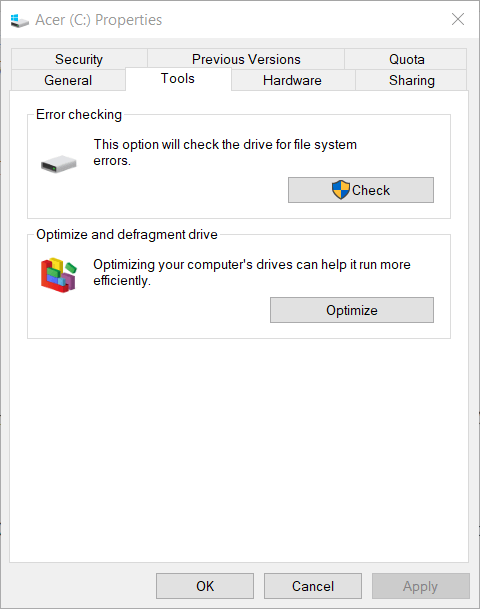
- დააჭირეთ ღილაკს Ჩეკი ღილაკს და აირჩიეთ სკანირების დრაივი ვარიანტი.
- პირველი, სკანირება გარე დისკზე შეამოწმეთ დისკი. თუ ეს ვერ გადაჭრის საკითხს, დაასკანირეთ მყარი დისკი შეამოწმეთ დისკი ასევე
ზოგიერთმა მომხმარებელმა დაადასტურა chkdsk სკანირება როგორც გარე დისკებზე, ასევე კომპიუტერის მყარ დისკებზე პრობლემის მოგვარება, ამიტომ გირჩევთ სცადოთ.
2. გამოიყენეთ სპეციალური პროგრამა თქვენი სისტემის შესაკეთებლად
ჩვენ გირჩევთ გამოიყენოთ სპეციალური პროგრამა, რომელიც ავტომატურად დაასკანირებს თქვენს მოწყობილობას, იპოვის დაზიანებულ ან დაზიანებულ ფაილებს და შეასწორებს მათ რამდენიმე წამში, შესანიშნავი შედეგებით.
თქვენი სისტემის წინა მდგომარეობაში დაბრუნებამ შეიძლება გადაჭრას სისტემის მრავალი პრობლემა. თქვენი სისტემის უსაფრთხოდ აღსადგენად მარტივი გზაა სპეციალური ინსტრუმენტის გამოყენება, რომელსაც შეუძლია თქვენთვის ყველა სამუშაოს შესრულება.
რესტორო ავტომატურად დაასკანირებს თქვენს PC პრობლემურ ფაილებს და ჩაანაცვლებს ყველა მნიშვნელოვან Windows სისტემის ფაილს, რომელიც გაუმართავად მუშაობს წინა ვერსიებთან, რომლებიც შესანიშნავად მუშაობს
აი, როგორ შეგიძლიათ შეასრულოთ ეს მოქმედება:
- ჩამოტვირთეთ და დააინსტალირეთ Restoro.
- განაცხადის გაშვება.
- დაელოდეთ მას სისტემის სტაბილურობის შესახებ.
- დაჭერა დაიწყეთ შეკეთება.
- გადატვირთეთ კომპიუტერი, რომ ყველა ცვლილება ამოქმედდეს.
ჩამონტაჟებული სისტემის აღდგენის ინსტრუმენტი დააბრუნებს თქვენს Windows წინა ვერსიას, ამიტომ შეგიძლიათ დაკარგოთ ძვირფასი მონაცემები, რომლებიც შენახული იქნა აღდგენის წერტილის გაკეთების შემდეგ. თქვენი სისტემა ყოველთვის შეგიძლიათ დაუბრუნოთ წინასწარ სარემონტო მდგომარეობას.
⇒ მიიღეთ რესტორო
უარი პასუხისმგებლობაზე:ამ პროგრამის განახლება საჭიროა უფასო ვერსიიდან, რათა შესრულდეს გარკვეული კონკრეტული მოქმედებები.
3. გაუშვით სისტემის ფაილის შემოწმების სკანირება
- დააჭირეთ ღილაკს ვინდოუსის გასაღები + S, ტიპი სმდ ტექსტში და დააჭირეთ ღილაკს შედი.
- დააჭირეთ მაუსის მარჯვენა ღილაკს ბრძანების სტრიქონი და აირჩიეთ Ადმინისტრატორის სახელით გაშვება ვარიანტი.
- პირველი, შეიყვანეთ შემდეგი ბრძანება და დააჭირეთ ღილაკს Დაბრუნების გასაღები:
DISM.exe / ინტერნეტი / დასუფთავების სურათი / აღდგენა - შემდეგ, ინიცირება სისტემის ფაილის შემოწმება სკანირება ამ ბრძანების შეყვანით:
sfc / scannow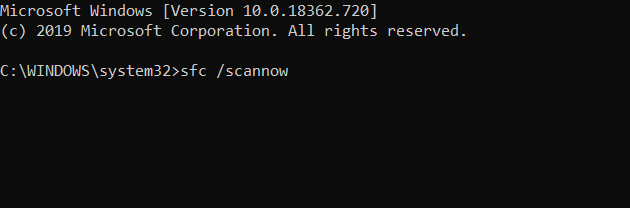
- დაელოდეთ SFC სკანირების დასრულებას. თუ სკანირება ასწორებს ფაილებს, დააჭირეთ ღილაკს Რესტარტი დაწყება მენიუში.
ზოგიერთმა მომხმარებელმა შეიძლება დაიწყოს HDDსისტემის ფაილის შემოწმება დაასკანირეთ შეცდომა 0x800701E3. ასე რომ, დარწმუნდით, რომ გაითვალისწინეთ ზემოთ მოცემული ნაბიჯები.
4. გარე დრაივის განახლება
- შეაერთეთ დისკი ლეპტოპში ან სამუშაო მაგიდაზე და გახსენით ფაილის მკვლევარი.
- დააჭირეთ ეს კომპიუტერი Explorer- ის მარცხნივ.
- დააწკაპუნეთ მარჯვენა ღილაკით გარე დისკზე და აირჩიეთ ფორმატი კონტექსტური მენიუში.
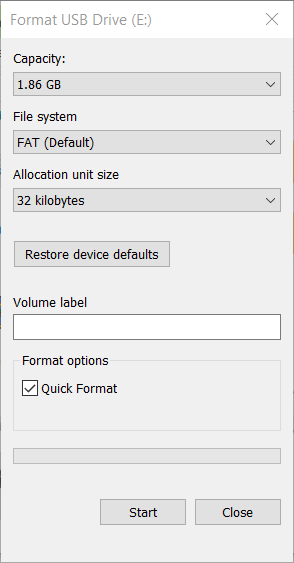
- აირჩიეთ სწრაფი ფორმატი ველი.
- დააჭირეთ ღილაკს დაწყება ღილაკს ფანჯარაში დისკის ფორმატის შესაქმნელად.
მომხმარებლებმა ასევე დაადასტურეს, რომ მათ ეს საკითხი დააფიქსირეს გარე დრაივების გადაფორმებით, სადაც ცდილობდნენ ფაილების გადატანას.
0x800701E3 შეცდომის ზოგიერთი სავარაუდო გარჩევაა, მაგრამ ისინი ყოველთვის არ არის გარანტირებული ყველა მომხმარებლისთვის.
მომხმარებლები, რომლებმაც დააფიქსირეს იგივე შეცდომა სხვა რეზოლუციებთან, რომლებიც ზემოთ არ არის ნახსენები, გთხოვთ, გაუზიარონ თავიანთი შენიშვნები ქვემოთ მოცემული კომენტარების განყოფილებაში.
 კიდევ გაქვთ პრობლემები?შეასწორეთ ისინი ამ ინსტრუმენტის საშუალებით:
კიდევ გაქვთ პრობლემები?შეასწორეთ ისინი ამ ინსტრუმენტის საშუალებით:
- ჩამოტვირთეთ ეს PC სარემონტო ინსტრუმენტი TrustPilot.com– ზე შესანიშნავია (ჩამოტვირთვა იწყება ამ გვერდზე).
- დააჭირეთ დაიწყეთ სკანირება Windows– ის პრობლემების მოსაძებნად, რომლებიც შეიძლება კომპიუტერში პრობლემებს იწვევს.
- დააჭირეთ შეკეთება ყველა დაპატენტებულ ტექნოლოგიებთან დაკავშირებული პრობლემების მოგვარება (ექსკლუზიური ფასდაკლება ჩვენი მკითხველისთვის).
Restoro გადმოწერილია 0 მკითხველი ამ თვეში.
ხშირად დასმული შეკითხვები
მომხმარებლების აზრით, ეს შეცდომა გამოჩნდება, როდესაც ისინი დისკებს შორის მონაცემთა გადაცემას ცდილობენ. გადახედეთ ჩვენს დეტალური სახელმძღვანელო Windows 10 – ში 0x800701E3 შეცდომის გამოსასწორებლად.
Windows 10 შეცდომის 0x800701E3 გამოსასწორებლად სწრაფი გზაა ა სისტემის ფაილების შემოწმების სკანირება.
თუ შეასრულეთ ა სისტემის გადატვირთვა თქვენ კვლავ შეექმნათ Windows 10 შეცდომა 0x800701E3, მაშინ იქნებ განიხილოთ ამ გარე მყარი დისკის გადაყენება.


